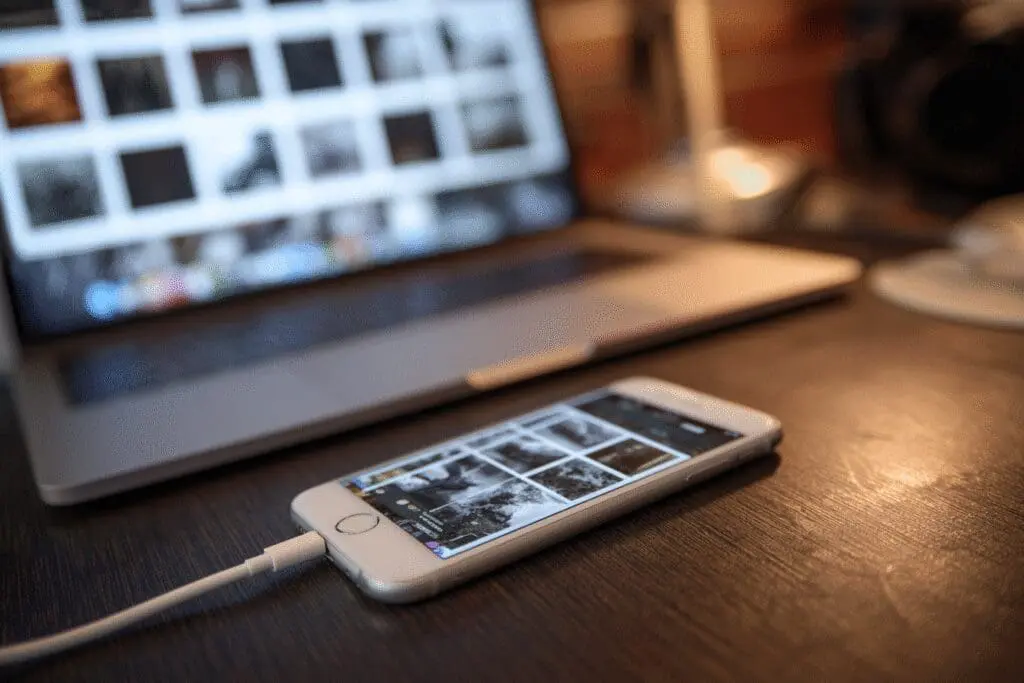Vaš mobitel je postao produžetak vaše ruke i čuvar najdragocjenijih uspomena. Svaki dan, njegova galerija se puni stotinama novih fotografija: osmijeh djeteta, zalazak sunca na ljetovanju, smiješni trenutak s prijateljima, važan dokument koji ste uslikali “za svaki slučaj”. I onda, neminovno, stiže ona obavijest koje se svi pribojavamo: “Memorija telefona je puna”. U tom trenutku, pitanje kako prebaciti slike sa mobitela na laptop postaje ne samo praktična potreba, već i misija spašavanja vaših digitalnih uspomena.
Mnogi korisnici osjećaju nervozu pri samoj pomisli na ovaj zadatak, zamišljajući ga kao kompliciran proces koji zahtijeva tehničko znanje, posebne programe i sate strpljenja. No, istina je potpuno drugačija. Prebacivanje fotografija danas je jednostavnije, brže i intuitivnije nego ikad prije, bez obzira koristite li Windows ili Mac, Android ili iPhone.
Ovaj vodič je vaša detaljna mapa puta. Zaboravite na frustracije i strah od gubitka podataka. Provest ćemo vas, korak po korak, kroz sve provjerene i jednostavne metode, od klasičnog spajanja USB kabelom do modernih bežičnih rješenja. Vrijeme je da oslobodite memoriju svog telefona i sigurno pohranite svoje uspomene. Krenimo! 💻
Više iz kategorije Mobilni uređaji i aplikacije
Kako Prebaciti Slike na SD Karticu
Kako Vratiti Mobitel na Tvorničke Postavke Samsung
Zašto je važno znati kako prebaciti slike sa mobitela na laptop?
Redovito prebacivanje fotografija s mobitela na računalo nije samo rješavanje problema pune memorije. To je ključna navika koja donosi višestruke prednosti i osigurava dugovječnost vaših digitalnih uspomena.
Oslobađanje dragocjene memorije na telefonu za nove uspomene
Svaka fotografija, a pogotovo videozapis visoke rezolucije, zauzima značajnu količinu prostora. Kada se memorija telefona napuni, on postaje sporiji, aplikacije se teže otvaraju, a što je najgore – ne možete snimiti nove fotografije u ključnim trenucima. Redovitim prebacivanjem slika na laptop, oslobađate prostor i osiguravate da vaš mobitel uvijek radi optimalnom brzinom i da je spreman zabilježiti svaki važan trenutak.
Stvaranje sigurne sigurnosne kopije (backupa) vaših fotografija
Mobiteli su krhki uređaji. Mogu se izgubiti, pokvariti ili biti ukradeni. Ako su vaše fotografije pohranjene isključivo na telefonu, riskirate da u jednom trenutku nepovratno izgubite sve svoje uspomene. Laptop, u kombinaciji s vanjskim diskom ili servisom u oblaku, predstavlja puno sigurnije i trajnije mjesto za čuvanje.
Lakša obrada, organizacija i dijeljenje slika na velikom ekranu
Iako su ekrani mobitela sve bolji, ništa ne može zamijeniti udobnost velikog ekrana laptopa. Na računalu možete puno lakše:
- Organizirati slike: Stvarati mape po datumima, događajima ili osobama.
- Obrađivati fotografije: Koristiti naprednije alate za uređivanje boja, svjetline i detalja.
- Pregledavati uspomene: Uživati u svojim fotografijama u punoj veličini, bez potrebe za zumiranjem.
- Dijeliti slike: Jednostavnije je odabrati i poslati veći broj fotografija putem e-maila ili ih pripremiti za ispis.
Pripremne radnje prije nego što započnete prijenos slika
Dobra priprema je ključ brzog i uspješnog prijenosa. Prije nego što spojite uređaje, odvojite nekoliko minuta za ove jednostavne korake.
- Pronađite odgovarajući USB kabel: Ovo je najvažniji dio opreme. U većini slučajeva, to je isti kabel koji koristite za punjenje telefona (USB-C ili Lightning). Pobrinite se da je kabel ispravan i da podržava prijenos podataka.
- Otključajte telefon: Vaš telefon mora biti otključan kako bi računalo moglo pristupiti njegovoj memoriji.
- Napunite baterije: Iako prijenos preko kabela ne troši puno energije, uvijek je dobra ideja imati dovoljno baterije na oba uređaja.
- Odlučite gdje ćete spremiti slike: Prije početka, stvorite novu mapu na radnoj površini ili u dokumentima vašeg laptopa (npr. “Slike s mobitela – Lipanj 2025”). Tako ćete točno znati gdje su vaše slike spremljene i izbjeći ćete nered.
Metode za Android korisnike
Prijenos slika s Android telefona na računalo je izuzetno jednostavan proces, pogotovo ako koristite Windows.
Kako prebaciti slike sa mobitela na laptop pomoću USB kabela (Windows)?
Ovo je najbrža, najjednostavnija i najpouzdanija metoda za korisnike Windowsa.
- Otključajte svoj Android telefon.
- Povežite ga s Windows laptopom pomoću ispravnog USB kabela.
- Na zaslonu telefona pojavit će se obavijest “Punjenje ovog uređaja putem USB-a”. Dodirnite tu obavijest.
- Otvorit će se izbornik s nekoliko opcija. Odaberite opciju “Prijenos datoteka” ili “File Transfer” (ponekad se zove i MTP).
- Na vašem laptopu, otvorite “Ovo računalo” (This PC). Vaš telefon bi se trebao pojaviti kao novi prijenosni uređaj, slično kao USB stick.
- Dvaput kliknite na ikonu svog telefona. Otvorit će se interna memorija.
- Potražite mapu pod nazivom “DCIM” (Digital Camera Images). Ovo je standardna mapa u kojoj svi telefoni i fotoaparati spremaju fotografije.
- Unutar DCIM mape, pronađite podmapu “Camera”. Ovdje se nalaze sve slike koje ste snimili kamerom. Slike preuzete s interneta ili primljene preko aplikacija mogu biti u drugim mapama (npr. “Download”, “Pictures” ili “WhatsApp Images”).
- Jednostavno označite sve slike koje želite prebaciti (koristite
Ctrl + Ada označite sve), desni klik na njih i odaberite “Kopiraj” (Copy). - Idite u mapu na laptopu koju ste prethodno pripremili, desni klik i odaberite “Zalijepi” (Paste).
Kako prebaciti slike sa Androida na Mac pomoću aplikacije Android File Transfer?
Za razliku od Windowsa, Mac računala ne prepoznaju Android telefone automatski. Ali ne brinite, postoji besplatno i službeno rješenje.
- Na svom Macu, preuzmite i instalirajte aplikaciju Android File Transfer sa službene Android stranice.
- Nakon instalacije, povežite svoj otključani Android telefon s Macom putem USB kabela.
- Postavite USB način rada na telefonu na “Prijenos datoteka” (File Transfer).
- Aplikacija Android File Transfer trebala bi se automatski pokrenuti i prikazati vam sadržaj vašeg telefona u prozoru sličnom Finderu.
- Pronađite mapu DCIM > Camera i jednostavno povucite (drag and drop) željene slike u mapu na vašem Macu.
Bežični prijenos slika pomoću servisa u oblaku (Google Photos)
Ako ne volite kabele, servisi u oblaku su savršeno rješenje.
- Na svom Android telefonu, otvorite aplikaciju Google Photos.
- U postavkama uključite “Sigurnosno kopiranje i sinkronizacija”. Aplikacija će automatski prebacivati sve vaše nove slike u oblak.
- Na svom laptopu (Windows ili Mac), otvorite internetski preglednik i posjetite stranicu photos.google.com.
- Prijavite se s istim Google računom kao na telefonu.
- Sve vaše slike bit će tamo. Možete ih pregledavati, označiti željene i preuzeti ih na laptop klikom na gumb za preuzimanje.
Rješenja za iPhone (iOS) korisnike
Prijenos slika s iPhonea također je vrlo jednostavan, s malim razlikama ovisno o tome koristite li Windows ili Mac.
Kako prebaciti slike sa iPhonea na Windows laptop pomoću File Explorera?
Windows prepoznaje iPhone kao digitalni fotoaparat, što proces čini vrlo lakim.
- Spojite svoj otključani iPhone s Windows laptopom pomoću Lightning na USB kabela.
- Na ekranu iPhonea može se pojaviti upit “Dopustiti ovom uređaju pristup fotografijama i videozapisima?”. Obavezno dodirnite “Dopusti”.
- Otvorite “Ovo računalo” (This PC) na laptopu. iPhone će se pojaviti kao prijenosni uređaj.
- Dvaput kliknite na ikonu iPhonea, a zatim na mapu “Internal Storage” i unutar nje na mapu “DCIM”.
- Sve vaše fotografije nalaze se unutar podmapa s nazivima poput “100APPLE”, “101APPLE” itd.
- Otvorite te mape, označite slike, kopirajte ih i zalijepite u željenu mapu na laptopu.
Kako prebaciti slike sa iPhonea na Mac računalo pomoću aplikacije Photos?
Ovo je najelegantnija metoda, jer su uređaji savršeno integrirani.
- Spojite svoj otključani iPhone na Mac pomoću kabela.
- Aplikacija Photos (Fotografije) na Macu trebala bi se automatski pokrenuti.
- U lijevom izborniku, pod “Uređaji”, odaberite svoj iPhone.
- Na glavnom ekranu prikazat će se sve slike i videozapisi s vašeg iPhonea.
- Možete odabrati “Uvezi sve nove stavke” ili ručno označiti samo one koje želite prebaciti, a zatim kliknuti na gumb “Uvezi odabrano”.
Korištenje iClouda za automatsku sinkronizaciju i preuzimanje slika
Bežična metoda za Apple korisnike je iCloud.
- Na iPhoneu, idite u
Postavke > [vaše ime] > iCloud > Fotografijei uključite “iCloud fotografije”. - Sve vaše slike automatski će se sinkronizirati s oblakom.
- Na svom Macu, provjerite je li ista opcija uključena u postavkama aplikacije Photos. Slike će se automatski pojaviti.
- Na Windows laptopu, možete posjetiti icloud.com/photos, prijaviti se i preuzeti slike, ili instalirati aplikaciju iCloud za Windows za automatsku sinkronizaciju.
Dodatni savjeti za upravljanje i čuvanje vaših fotografija
Sada kada znate važno je znati što dalje.
- Organizirajte se: Nemojte samo baciti sve slike u jednu mapu. Stvorite logičnu strukturu mapa po godinama, a unutar njih po mjesecima ili događajima (npr. “2025 > 07 – Ljetovanje Grčka”).
- Napravite dvostruku sigurnosnu kopiju: “Pravilo 3-2-1” je zlatni standard. Imajte 3 kopije podataka, na 2 različita medija, s 1 kopijom na udaljenoj lokaciji. To znači: slike na laptopu, kopija na vanjskom tvrdom disku i kopija na servisu u oblaku.
Vanjski link: Za općenite savjete o digitalnoj pismenosti i sigurnom upravljanju podacima, odličan resurs je portal Agencije za elektroničke medije: Medijska pismenost. Vanjski link: Sveučilišni računski centar (SRCE) nudi brojne korisne priručnike koji mogu pomoći u razvijanju digitalnih vještina potrebnih za upravljanje podacima: SRCE – Priručnici i upute.
Zaključak
Prebacivanje slika s mobitela na laptop više nije zadatak kojeg se trebate bojati. Bilo da koristite jednostavnu metodu s USB kabelom ili preferirate bežičnu praktičnost servisa u oblaku, rješenja su vam na dohvat ruke i prilagođena su svim korisnicima.
Slijedeći korake iz ovog vodiča, ne samo da ste oslobodili dragocjeni prostor na svom telefonu, već ste i, što je još važnije, stvorili sigurnu arhivu svojih uspomena. Sada ih možete organizirati, uređivati i pregledavati na velikom ekranu, sigurni da su sačuvane za godine koje dolaze. Sretno! 🎉
Često postavljena pitanja
Kako osigurati sigurnost i organizaciju fotografija nakon prebacivanja na laptop?
Nakon prebacivanja, preporučuje se organiziranje fotografija u logične mape prema datumima ili događajima, te izrada sigurnosnih kopija koristeći pravilo 3-2-1, što znači imati najmanje tri kopije na dva različita medija i jednu u oblaku za sigurnu i dugotrajnu pohranu.
Kako prebaciti slike s iPhonea na Windows ili Mac računal?
Za Windows računala, povezivanjem iPhonea putem Lightning kabela i korištenjem File Explorera za pristup mapi DCIM možete jednostavno kopirati slike. Za Mac, preporučuje se korištenje aplikacije Photos ili automatska sinkronizacija putem iClouda, gdje se slike prebacuju automatski ili ručno putem USB kabela.
Koje pripremne radnje treba napraviti prije prebacivanja slika s telefona na laptop?
Prije početka, potrebno je pronaći odgovarajući USB kabel koji podržava prijenos podataka, otključati telefon, osigurati dovoljno baterije na uređajima te odlučiti gdje će slike biti pohranjene na računalu, primjerice u posebnoj mapi, kako bi se proces prenosa obavio glatko i organizirano.
Koji su najbolji načini za prebacivanje slika sa Android telefona na laptop?
Najjednostavniji načini uključuju korištenje USB kabela za direktni prijenos podataka preko funkcije ‘Prijenos datoteka’ ili ‘File Transfer’. Alternativno, možete koristiti aplikaciju Android File Transfer za Mac, bežični prijenos putem servisa u oblaku poput Google Photos ili putem drugih aplikacija za sinkronizaciju.
Zašto je važno redovno prebacivati slike sa mobitela na laptop?
Redovno prebacivanje fotografija s mobitela na računalo omogućava oslobađanje memorije na telefonu, čime se sprječava usporavanje uređaja i omogućava snimanje novih uspomena. Osim toga, stvaranje sigurnosnih kopija na laptopu ili u oblaku štiti vaše fotografije od gubitka uslijed oštećenja, krađe ili kvara uređaja.